Personalizar los ajustes del lápiz digital
Personalice el lápiz asignando acciones a los botones del lápiz, ajustando la presión y sensibilidad de la punta del lápiz y seleccionando la forma en que desea hacer clic derecho.
Nota: Algunos lápices no incluyen botones ni borrador.
Asignar acciones al botón del lápiz y a la punta de lápiz
- Abra el Wacom Center.
- Seleccione el dispositivo que utilice con el lápiz en la barra lateral Dispositivos.
- Seleccione el lápiz en la barra lateral Dispositivos.
- Seleccione un botón del lápiz y, a continuación, realice una selección de la barra lateral Acción.
- Para ver la presión que debe ejercer con el lápiz, compruebe la presión actual presionando la zona de prueba con la punta del lápiz o el borrador.
- De manera opcional, personalice los ajustes avanzados de la punta del lápiz y del borrador, como: Distancia de doble punteo, presión, modo de botón de lápiz, asistencia de punta arriba y Windows Ink, en función de su dispositivo.
Sugerencia: Utilice el control deslizante Sensibilidad de la punta para cambiar la cantidad de presión que necesita para utilizar la punta del lápiz. Para lápices con borrador, utilice la Sensibilidad del borrador para cambiar el grado de presión.
Advertencia: La punta del lápiz debe estar definida en clic para dibujar en la mayoría de las aplicaciones gráficas.
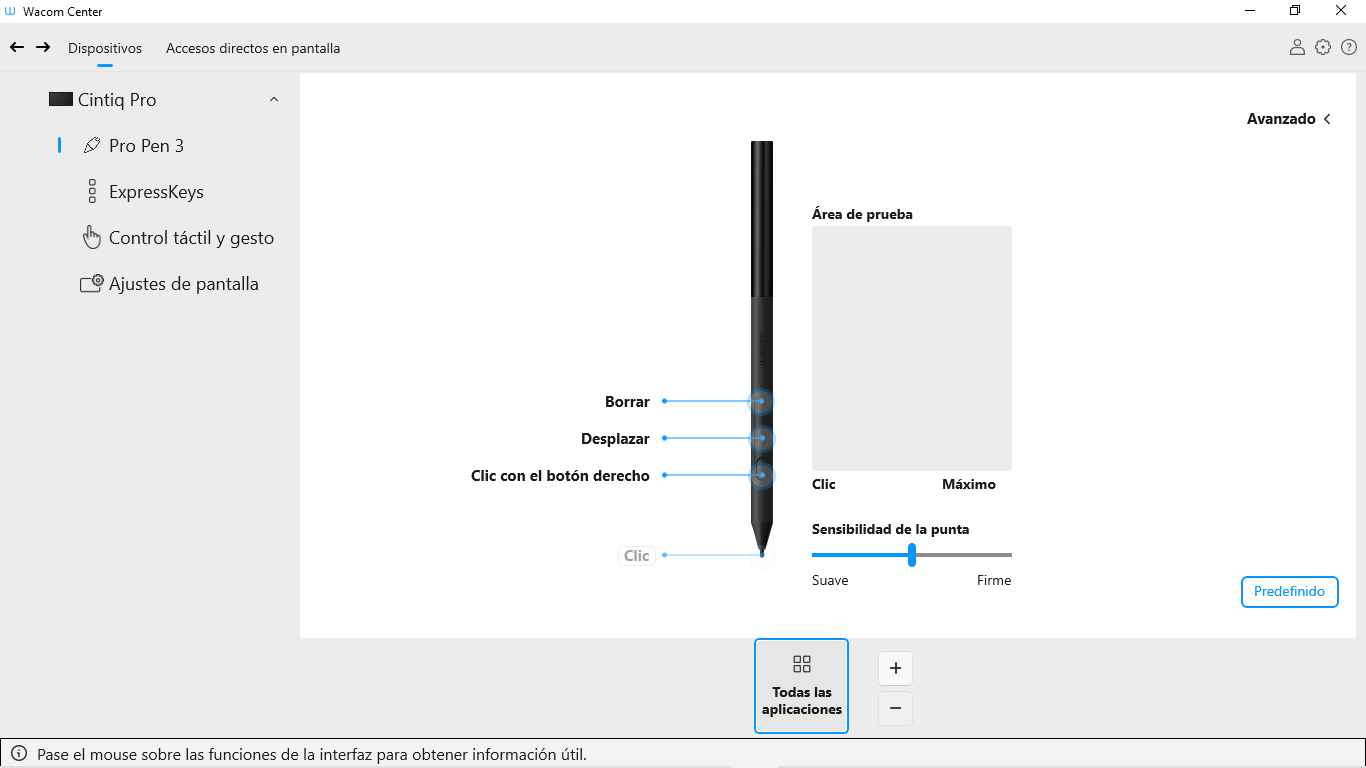
La captura de pantalla anterior es solo para propósitos descriptivos y podría no coincidir con lo que vea en pantalla.
| | No compartir mi información | | Cookies | | Condiciones de uso | | Política de privacidad |